


在Windows 11中,账户登录是系统使用的一个核心部分,而有时我们可能需要更换账户,无论是为了保护隐私还是切换到另一个用户。本文将为您介绍如何在Windows 11中更换账户登录,以及步骤简单而有效的方法,让您能够灵活管理计算机上的用户身份,提升系统使用的便捷性。
方法一:
1、首先,在电脑桌面上启动,轻触左下角的启动图标。
2、接着点击选择账户,轻松切换用户即可。
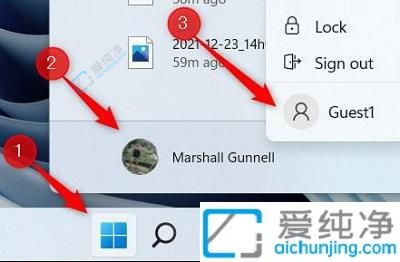
方法二:
1、通过按下键盘的“Ctrl+Alt+Delete”组合键,迅速启动切换流程。
2、在弹出的画面中,轻点“切换用户”选项即可完成。
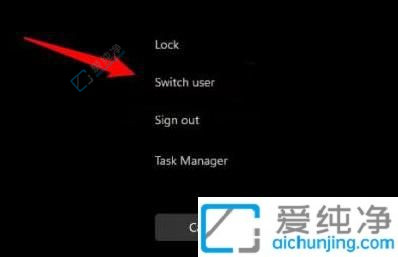
通过本文提供的简明步骤,您可以轻松地在Windows 11中更换账户登录,无论是出于隐私考虑还是为了方便地切换用户身份。这样的灵活性不仅让您更好地管理系统,还有助于确保个人信息的安全。希望这些建议能够让您更加熟练地在Windows 11中进行账户切换,提升计算机使用的便捷性和用户体验。
| 留言与评论(共有 条评论) |